Insira palavras-chave no campo Pesquisar para localizar rapidamente o conteúdo que você precisa em uma longa lista de opções.
 Vídeo: Pesquisar listas longas
Vídeo: Pesquisar listas longas
Um recurso de pesquisa está disponível no Revit para tornar mais fácil a seleção em uma longa lista de opções. É possível pesquisar nas seguintes áreas funcionais:
- Seletor de tipos
- Paleta Propriedades (lista suspensa para valores de propriedade de instância)
- Caixas de diálogo (listas de menu suspenso para valores em tabelas de caixas de diálogo, pesquisa de nome de categoria para listas longas de categorias)
- Chamada de detalhe, vista de corte, elevação ou de detalhe com a opção Referenciar outra vista selecionada (lista suspensa para vistas disponíveis)
Utilizando o recurso de pesquisa no Seletor de tipo pode ajudar você a encontrar rapidamente o conteúdo que precisa. Observe que inserir palavras-chave e navegar nos resultados da pesquisa funciona de forma consistente quando a pesquisa estiver disponível.
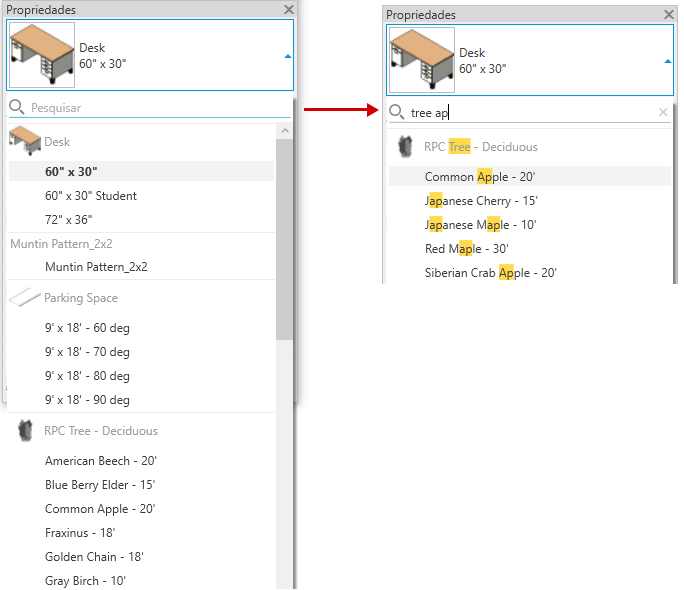
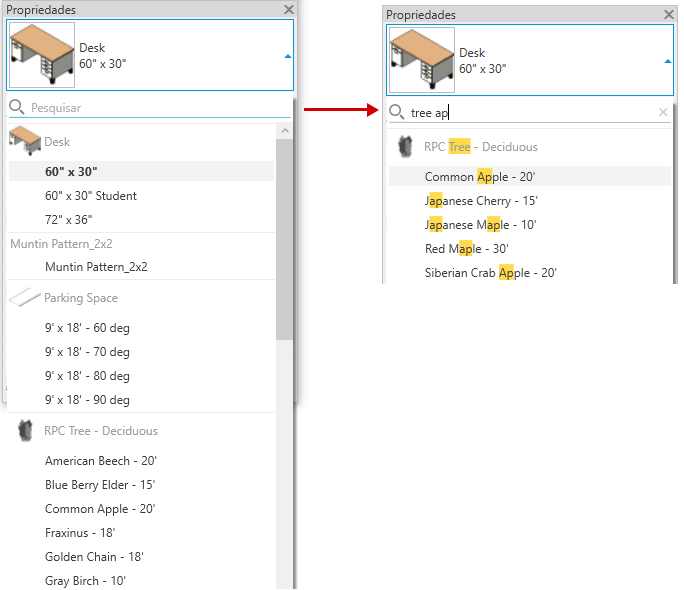
Para pesquisar por um tipo
- Clique no Seletor de tipo ou no menu suspenso Seletor de tipo. O cursor é automaticamente posicionado no campo Pesquisa.
- Insira uma sequência de caracteres de pesquisa ou palavras-chave. As palavras não precisam ser inseridas na ordem. Os resultados de pesquisa são exibidos com os caracteres da pesquisa realçados.
- Navegar pelos resultados da pesquisa:
- Pressione Tab para mover o foco para a lista de pesquisa.
- Use Tab ou Shift+TAB, ou as teclas de seta para mover para cima e para baixo na lista.
- Pressione Enter para selecionar a opção no momento realçada na lista.
- Pressione a tecla Esc ou clique em "x" para limpar o texto da pesquisa e restaurar a lista completa.
- Pressione Esc para cancelar a pesquisa e fechar a lista.